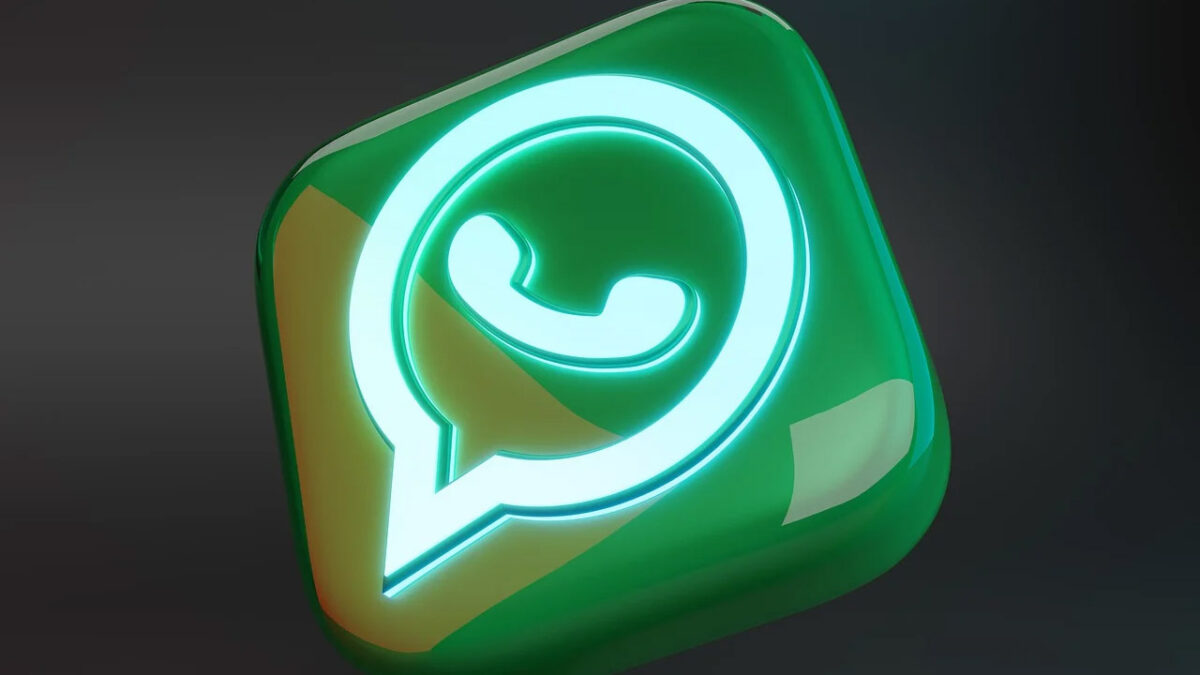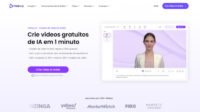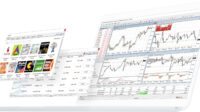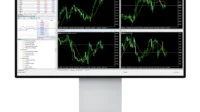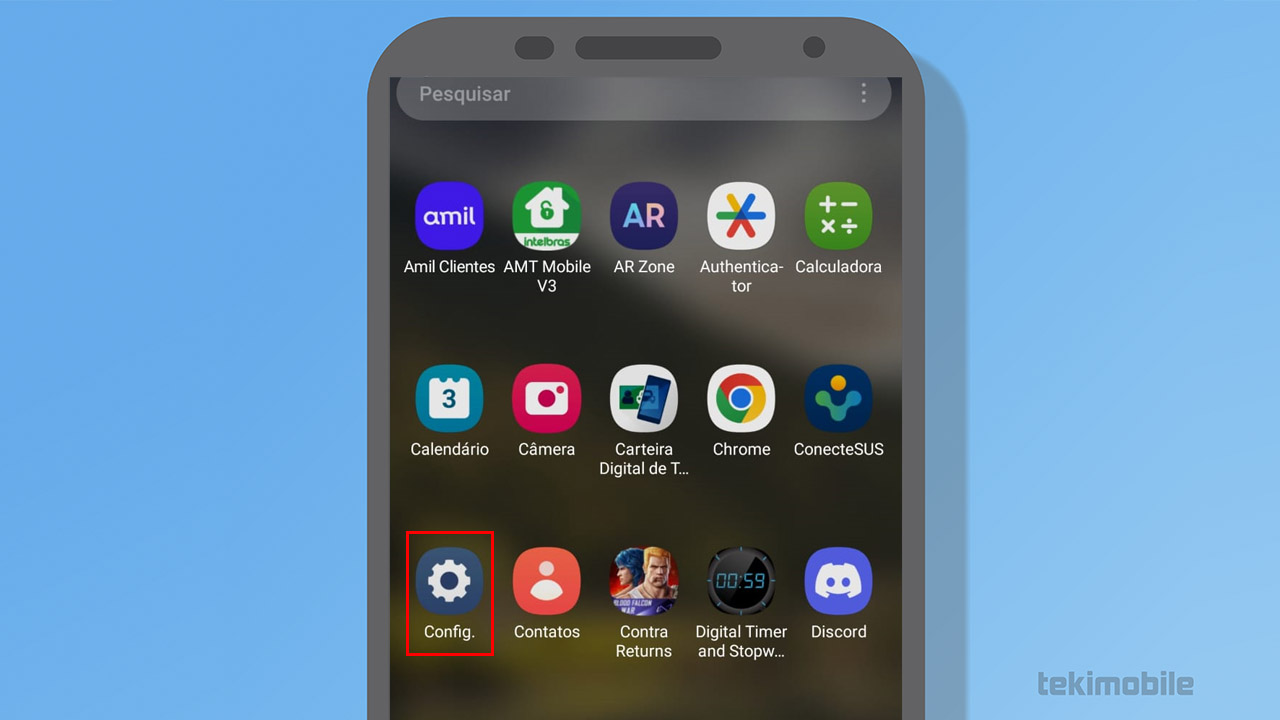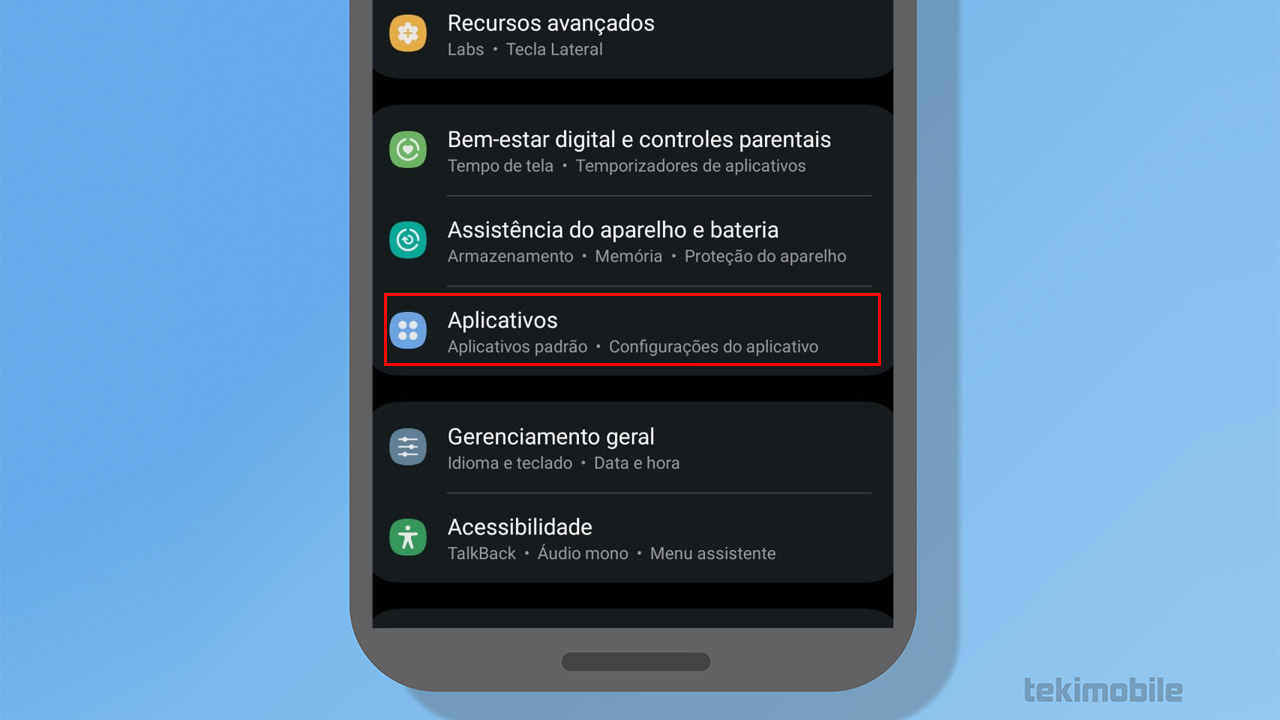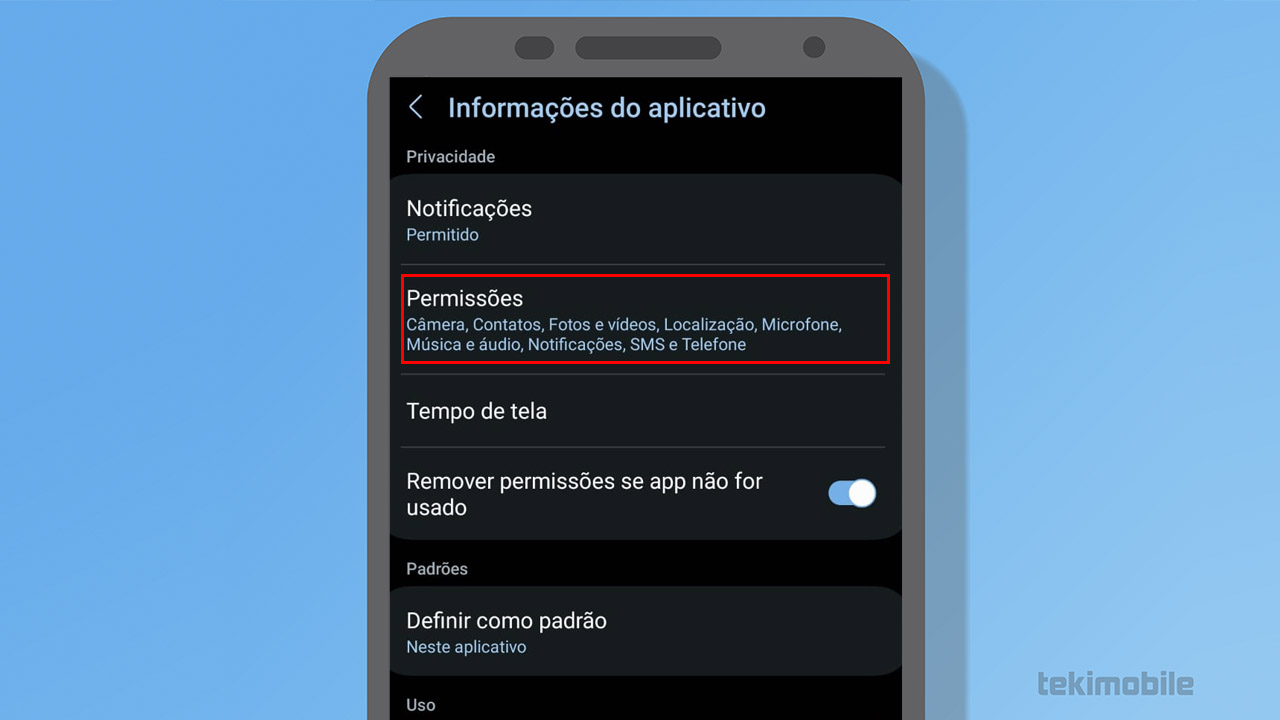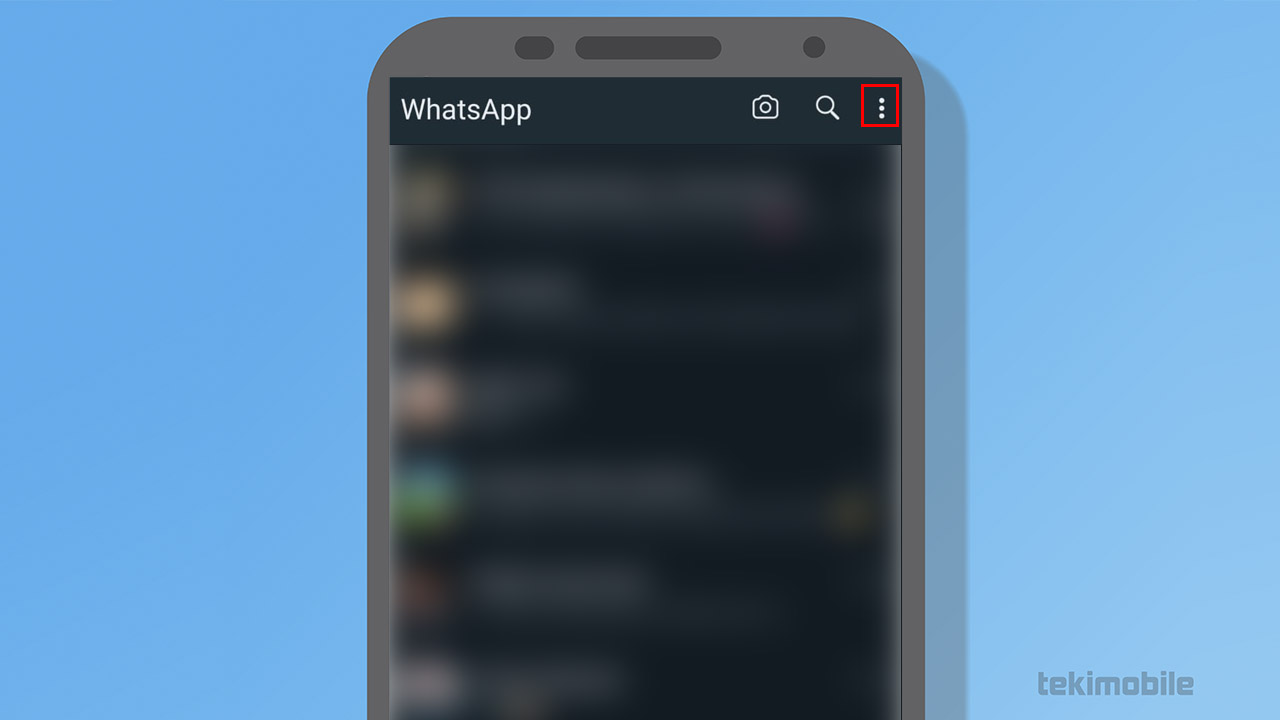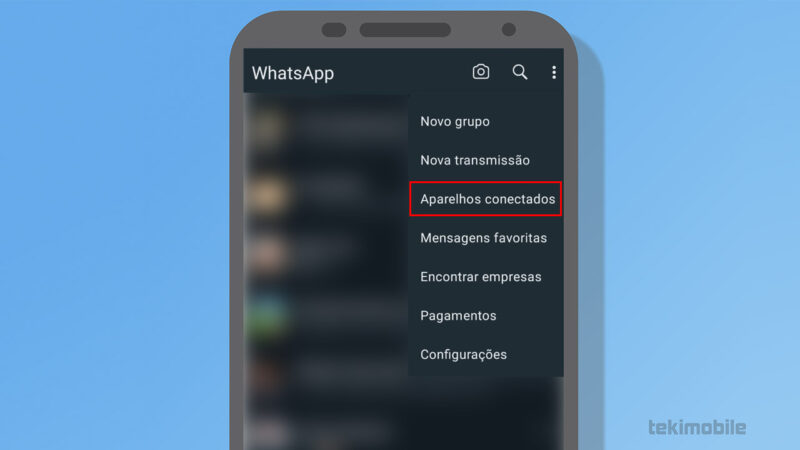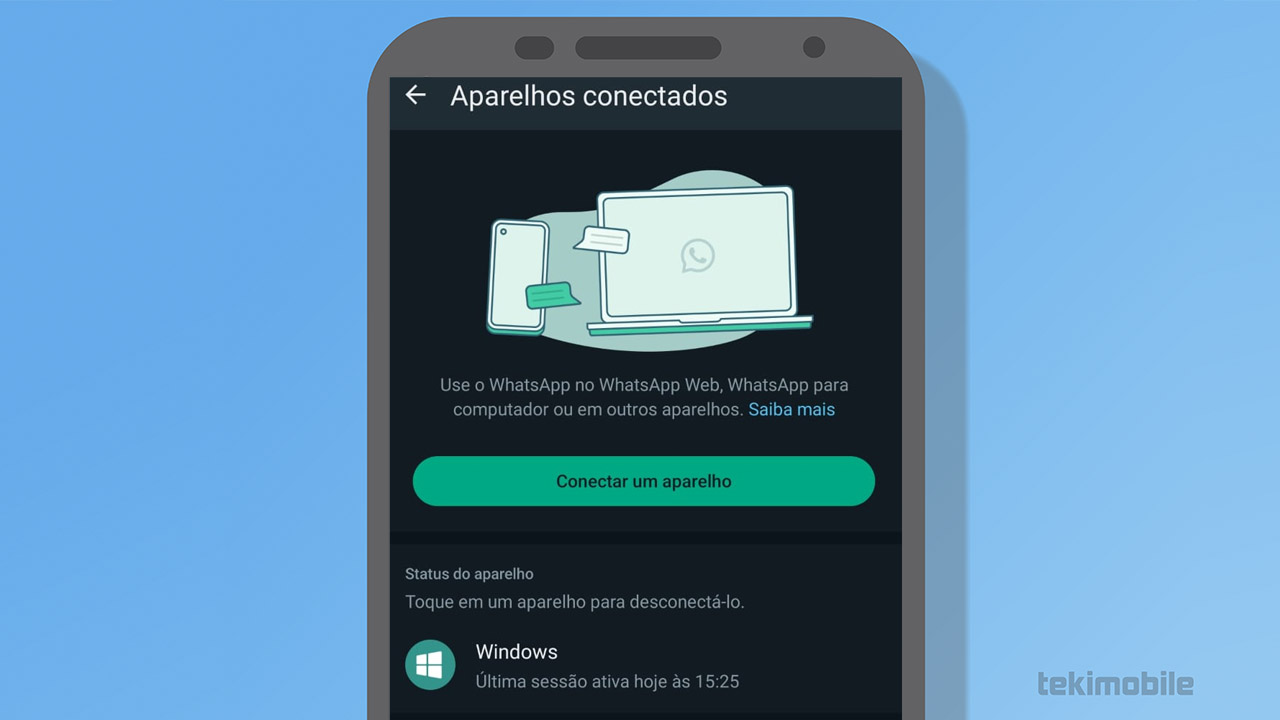Uma das funcionalidades do WhatsApp, é a possibilidade de enviar vários arquivos de uma vez só. Mas é comum que de vez em quando, o recurso não funcione perfeitamente. Vamos ver abaixo, maneiras diferentes de contornar o possível problema.
- O que considerar no momento de escolher um celular?
- Realme C53 e realme 11 Pro Plus 5G chegam oficialmente ao Brasil com preços revelados
Como corrigir WhatsApp não enviando vários arquivos
1. Veja as permissões
Os passos que vamos ver abaixo, foram realizados em um Android. É importante ter em mente, que podem ter diferenças entre os passos, visto que o sistema é bem personalizável. Então, realize os passos com atenção e bastante cuidado.
-
Conhecendo seu celular

A primeira coisa que vamos fazer, é visitar as parte de Configurações do seu celular. É por meio dela que você conseguirá saber de todos os acessos que o app tem.
-
Verificando os aplicativos

Logo em seguida, vá na seção dentro de configurações responsável por mostrar os apps. Em alguns deles, está escrito apenas Aplicativos, ou Gerenciador de aplicativos. Dentro dessa seção, procure o aplicativo do WhatsApp.
-
Ajustando permissões

Na próxima página, busque por Permissões, e ajuste as permissões de Imagens, Arquivos e Músicas. Permita que tudo seja utilizado, e assim tente realizar o envio novamente.
Depois de seguir esses passos, você terá tentado o primeiro método para solucionar o possível problema. Se mesmo assim, você ainda não conseguiu, tente algum dos outros métodos abaixo.
2. Veja os dispositivos conectados
Se o seu WhatsApp estiver conectado em muitos dispositivos, pode ocorrer um certo conflito que vai impedir das coisas funcionarem corretamente. Então realize a verificação, para ter certeza em quantos dispositivos está conectado e se possível remova alguns. Para fazer isso, siga os passos abaixo:
- Abra o seu WhatsApp e toque nos três pontos no canto superior direito.

(Imagem: Nalbert/Tekimobile) - Em seguida, vá em Aparelhos conectados.

(Imagem: Nalbert/Tekimobile) - Será exibido uma lista, mostrando todos os dispositivos que estão com seu WhatsApp conectado. Faça a limpeza e depois disso realize o teste.

(Imagem: Nalbert/Tekimobile)
Se mesmo depois de seguir esses passos, você ainda estiver enfrentando problemas, tente realizar o método que vamos ver abaixo.
3. Verifique o tamanho do arquivo
O WhatsApp possui uma limitação de enviar arquivos de no máximo 2 GBs. Então realize a verificação de qual é o tamanho do arquivo que você está tentando enviar. Se ele estiver passando disso, não será possível realizar o envio.
4. Veja sua conexão de internet
Outro ponto que pode afetar diretamente o envio dos arquivos, é a sua internet. Se ela estiver instável, ou não estiver funcionando, não será possível realizar o envio. Caso você esteja passando por isso, aguarde um tempo até realizar o envio novamente.
5. Reiniciando seu WhatsApp
Mais uma maneira de tentar contornar o problema, é por fechar e abrir o aplicativo. Para fazer isso, siga os passos abaixo:
- Abra o comando do seu celular, que mostre todos os aplicativos abertos.
- Logo em seguida, arraste para cima, para fechar ele.
- Por fim, vá novamente no seu WhatsApp e tente realizar o envio.
Além desse método padrão, você também pode ir nas configurações e forçar a parada do aplicativo. Fazendo isso, o aplicativo será definitivamente fechado, basta abrir ele de novo e tentar realizar o envio. Se mesmo assim, você ainda estiver enfrentando problemas, faça o método abaixo.
6. Reinicie o seu celular
Outro truque que conserta muitos problemas do celular, é simplesmente reiniciar ele. Então, tente realizar o método clássico de reiniciar pelo próprio botão liga/desliga, ou tente realizar o método pela barra de notificação.
Ao ligar seu celular, tente novamente fazer o envio dos vários arquivos, e veja se ele vai funcionar corretamente.
7. Atualize seu WhatsApp
Além de reiniciar o celular, outra coisa que pode ajudar a resolver muitos problemas, é por simplesmente aplicar uma nova atualização. Para verificar se existe alguma atualização disponível, siga os passos abaixo:
- Vá na Play Store ou na App Store.
- Logo em seguida, visite a página do WhatsApp e veja se tem alguma atualização disponível. Caso tenha, realize a instalação da atualização.
Com esses passos, veja se o problema terá sido resolvido. Se até aqui, você ainda não tiver conseguido solucionar o problema, vamos conferir abaixo mais uma das últimas maneiras para resolver seu problema.
8. Limpe o cache do WhatsApp
Uma das coisas que podem acabar atrapalhando o funcionamento do aplicativo, é o cache que o aplicativo armazena temporariamente. Para realizar a limpeza, siga os passos abaixo:
- Vá nas Configurações.
- Logo em seguida, vá em Aplicativos ou Gerenciador de Aplicativos.
- Procure pelo WhatsApp e logo em seguida vá em Armazenamento.
- Faça a limpeza do cache e pronto!
Depois de seguir esses passos, tente realizar novamente o envio de arquivos. Agora diga para nós conseguiu seguir os passos? Teve dificuldades? Diga nos comentários abaixo.